Тема: Проведение сортировки данных по одному ключу. Проведение сортировки данных по нескольким ключам
ЛАБОРАТОРНАЯ РАБОТА № 6
Цель: закрепить основные навыки при работе с электронными таблицами, ознакомить со способами сортировки, с форматами данных.
Время выполнения: два академических часа.
Задания:
1. Запустите программу MS Excel.
2. Создайте и заполните основными данными таблицу по заданному образцу:
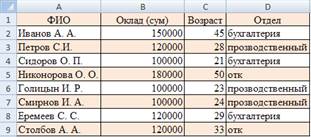
3. Выделите диапазон ячеек, в котором создан Вами список рабочих и выполните следующую последовательность операций: Главная / Редактирование / Сортировка и фильтр / Сортировка отА до Я.
 Ваш список будет отсортирован по первому столбцу, то есть по полю Фамилия, имя, отчество рабочего. Эта сортировка предполагает сортировку данных по одному ключу.
Ваш список будет отсортирован по первому столбцу, то есть по полю Фамилия, имя, отчество рабочего. Эта сортировка предполагает сортировку данных по одному ключу.
 4. Отсортируйте список по нескольким полям, в частности, по окладу, ФИО и по возрасту, выполнив следующую последовательность операций: Выделите список / Главная / Редактирование / Сортировка и фильтр / Настраиваемая сортировка/ Сортировать по: Оклад (сум); Значения; По убыванию/ Добавить уровень / Затем по: ФИО; Значения; от А до Я / Добавить уровень / Затем по: Возраст; Значения; По убыванию / ОК.
4. Отсортируйте список по нескольким полям, в частности, по окладу, ФИО и по возрасту, выполнив следующую последовательность операций: Выделите список / Главная / Редактирование / Сортировка и фильтр / Настраиваемая сортировка/ Сортировать по: Оклад (сум); Значения; По убыванию/ Добавить уровень / Затем по: ФИО; Значения; от А до Я / Добавить уровень / Затем по: Возраст; Значения; По убыванию / ОК.
Ваш список будет отсортирован согласно установленным параметрам сложной сортировки. Эта сортировка предполагает сортировку данных по нескольким ключам.
5. Измените порядок параметров сортировки, а именно, По Возрасту, затем по Окладу, затем по ФИО, выполнив следующую последовательность операций: Выделите список / Главная / Редактирование / Сортировка и фильтр / Настраиваемая сортировка/ Активизируйте поле Оклад и с помощью стрелок вверх и вниз сместите его на вторую позицию / Активизируйте поле ФИО и с помощью стрелок вверх и вниз сместите его на последнюю (третью) позицию / ОК.

6. Задайте имя текущему рабочему листу «Сортировка данных».
7. Создайте новый лист и задайте ему имя «Фильтрация данных».
8. Скопируйте полученный список и осуществите сортировку по Окладу, затем по ФИО, затем по Возрасту.
При сортировке опирайтесь на пункт 4.
9. Осуществите автофильтрацию данных списка, выполнив следующую последовательность операций: Главная / Редактирование / Сортировка и фильтр / Фильтр.
В столбцах списка появятся кнопки со стрелочками, нажав на которые можно настроить параметры фильтра.
10. Повесив фильтр на столбец Отдел, подведите курсор мыши к стрелочке столбца Отдел / По стрелочке выполните щелчок левой кнопкой мыши / В раскрывшемся списке снимите флажки с пунктов ОТК и Производственный / ОК/ Подведите курсор мыши к воронке столбца Отдел и убедитесь, что по условию фильтрации остались только работники бухгалтерии.
11. Сформируйте более сложные условия отбора (фильтрации), используя пункты Текстовый фильтры и Числовые фильтры окна Пользовательский автофильтр: Выполните щелчок левой кнопкой мыши по воронке столбца Отдел / Текстовые фильтры / Равно/ Показать только те строки, значения которых: ОТК и Производственный / ОК.
12. Откройте лист Сортировка данных/ Скопируйте и вставьте на свободное место шапку списка/ В столбце возраст задайте критерий <25 / Полностью выделите основной список / Данные / Сортировка и фильтр / Дополнительно / Обработка / Установите флажок в пункте Скопировать результат в другое место / В поле Диапазон условий, установите курсор и, удерживая левую кнопку мыши, выделите диапазон ячеек содержащих условия Возраст и <25 / В поле Поместить результат в диапазон, установите курсор и, удерживая левую кнопку мыши, выделите диапазон ячеек содержащих 4 столбца и 9 строк / ОК.
Задание на самоподготовку
1. Запишите на лист электронной таблицы названия известных Вам футбольных команд (в том порядке, в каком Вы будете их вспоминать). Скопируйте введённые данные на другой лист текущей рабочей книги и там же расположите названия в алфавитном порядке.
2. Запишите на листе следующие данные:

Скопируйте введённые данные на три других листа этой же рабочей книги и там сгруппируйте автомобили по фирмам-изготовителям, для каждой фирмы автомобили должны перечисляться:
a) На втором листе – в порядке уменьшения стоимости;
b) На третьем листе – в алфавитном порядке обозначения моделей;
c) На четвёртом листе – в порядке увеличения мощности двигателя.
Во всех случаях названия фирм должны быть перечислены в алфавитном порядке.
5. На листе записаны данные о росте десяти из студентов Вашей группы. Подготовьте лист для нахождения фамилии самого высокого студента. Искомую фамилию получите в отдельной ячейке. Для выполнения задания используйте не только сортировку студентов по росту, но и функцию нахождения максимального значения.